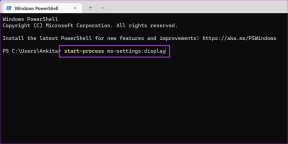बैकअप/पुनर्स्थापित संपर्क, संदेश, ऐप्स एंड्रॉइड से विंडोज पीसी
अनेक वस्तुओं का संग्रह / / February 08, 2022

जैसे ही मैं नए रोम आज़माता हूँ और
मेरे एचटीसी वन एक्स पर पैच
हर दूसरे दिन, मेरे लिए अपने फ़ोन का एक पूर्ण बैकअप बनाना बहुत महत्वपूर्ण है जिस पर मैं भरोसा कर सकता हूँ। खैर, यह सिर्फ मेरा मामला है, लेकिन यह हमेशा आपके फोन का समय-समय पर बैकअप बनाने की सिफारिश की जाती है। आप कभी नहीं जानते कि आपका चमकदार गैजेट कब कपूत जाने का फैसला करता है और आपको अधर में लटका देता है।
Play Store पर कई Android ऐप्स उपलब्ध हैं जो एक. लेने का दावा करते हैं आपके आंतरिक एसडी कार्ड पर आपके फोन का बैकअप. इन ऐप्स का उपयोग करने में कोई बुराई नहीं है, लेकिन मुझे लगता है कि कंप्यूटर पर बनाया गया बैकअप हमेशा फोन पर बनाए गए बैकअप से अधिक विश्वसनीय होता है। इसके अलावा, मोबाइल पर स्टोरेज स्पेस संगीत, वीडियो और महत्वपूर्ण फाइलों को स्टोर करने के लिए है... इसे बैकअप पर क्यों बर्बाद करें?
तो आज हम देखेंगे कि विंडोज पीसी पर एंड्रॉइड फोन का पूरा बैकअप कैसे बनाया जाता है। हम नामक एक फ्रीवेयर का उपयोग करेंगे Wondershare MobileGO. मूल रूप से, MobileGO कंप्यूटरों के लिए Android स्मार्टफ़ोन का एक पूर्ण प्रबंधक है। लेकिन हम इसे देख रहे होंगे बैकअप और पुनर्स्थापना आज विस्तार से सुविधा।
बैकअप बनाना
स्टेप 1: अपने कंप्यूटर पर Wondershare MobileGO और अपने Android पर MobileGO संचार एप्लिकेशन डाउनलोड और इंस्टॉल करें। सुनिश्चित करें कि आपने अपने फोन पर यूएसबी डिबगिंग को सक्षम किया है और यह कि फोन ड्राइवर आपके कंप्यूटर पर स्थापित हैं।
चरण दो: यह सब करने के बाद, अपने कंप्यूटर पर MobileGO एप्लिकेशन लॉन्च करें और USB केबल के माध्यम से फ़ोन को अपने कंप्यूटर से कनेक्ट करें। आप यह भी वाई-फ़ाई का उपयोग करके कनेक्ट करें, लेकिन वायर्ड कनेक्शन के लिए जाना बेहतर है। चूंकि डेटा बैकअप और पुनर्स्थापना के लिए बहुत कुछ की आवश्यकता होती है कंप्यूटर और डिवाइस के बीच डेटा ट्रांसफरयूएसबी कनेक्शन तेज और कारगर साबित होगा।
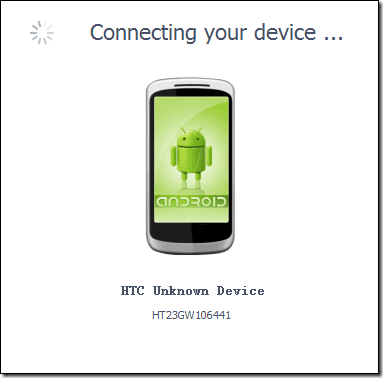
चरण 3: एक सफल कनेक्शन के बाद, Wondershare आपको आपके फ़ोन के संग्रहण का संक्षिप्त विवरण देगा। जानकारी के नीचे, आपको बैकअप और पुनर्स्थापना विकल्प मिलेंगे। पर क्लिक करें बैकअप बटन जादूगर शुरू करने के लिए।
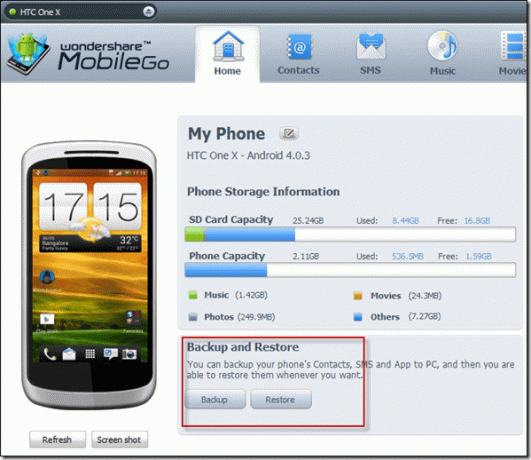
चरण 4: बैकअप विज़ार्ड पर, उस डेटा का चयन करें जिसका आप बैकअप लेना चाहते हैं (संपर्क, संदेश और ऐप्स)। तुम भी एक चयनात्मक बैकअप कर सकते हैं। यदि आप अपने बैकअप का स्थान बदलना चाहते हैं, तो फ़ोल्डर ब्राउज़ करें और उसका चयन करें।

चरण 5: जब सब कुछ हो जाए, तो पर क्लिक करें बैकअप बटन बैकअप प्रक्रिया शुरू करने के लिए। MobileGO बैकअप प्रक्रिया शुरू करेगा और यह हो जाने पर आपको सूचित करेगा।
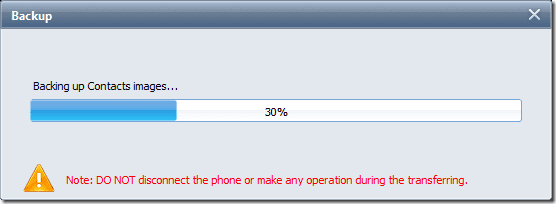
अब आप अपने फोन को अपग्रेड कर सकते हैं या डेटा खोने के तनाव के बिना इसे फ़ैक्टरी रीसेट कर सकते हैं।
आइए अब देखते हैं कि डेटा को फोन पर वापस कैसे लाया जाए।
बैकअप बहाल करना
स्टेप 1: जब आप डेटा को पुनर्स्थापित करना चाहते हैं, तो कंप्यूटर पर MobileGO एप्लिकेशन लॉन्च करें और अपना फ़ोन कनेक्ट करें। ऐप पर, क्लिक करें पुनर्स्थापित प्रक्रिया शुरू करने के लिए बटन।
चरण दो: यदि आपने ऐप का उपयोग करके कई बैकअप बनाए हैं, तो वे सभी विज़ार्ड में सूचीबद्ध होंगे। वह चुनें जिसे आप डेटा के साथ पुनर्स्थापित करना चाहते हैं।

चरण 3: अंत में क्लिक करें पुनर्स्थापित करें बटन प्रक्रिया शुरू करने के लिए।
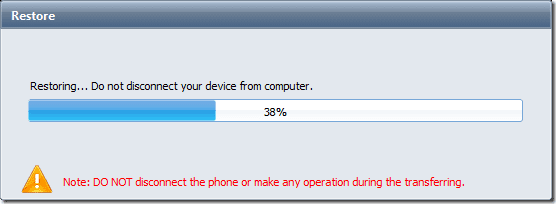
ध्यान दें: जब यह बैकअप बनाता है तो Wondershare तेज़ी से काम करता है लेकिन पुनर्स्थापना के समय, इसमें काफी समय लगता है।
MobileGO केवल ऐप्स और उनके डेटा को पुनर्स्थापित करता है, इस प्रकार आप अलग-अलग ऐप्स की सभी सेटिंग्स खो सकते हैं। हालांकि, सबसे अच्छी बात यह है कि सब कुछ चुपचाप किया जाता है। आपको पुनर्स्थापना प्रक्रिया के बीच में अपने फ़ोन को छूने की भी आवश्यकता नहीं है। सभी एप्लिकेशन अपने आप इंस्टॉल हो जाएंगे।
निष्कर्ष
Wondershare MobileGO की कई अतिरिक्त विशेषताएं हैं जैसे त्वरित ऐप इंस्टॉल, बैच अनइंस्टॉल, आयात/निर्यात वीडियो, संगीत, फोटो इत्यादि। तो आगे बढ़ें और ऐप को आज़माएं। मुझे यकीन है कि आपको यह पसंद आएगा।
अंतिम बार 03 फरवरी, 2022 को अपडेट किया गया
उपरोक्त लेख में सहबद्ध लिंक हो सकते हैं जो गाइडिंग टेक का समर्थन करने में मदद करते हैं। हालांकि, यह हमारी संपादकीय अखंडता को प्रभावित नहीं करता है। सामग्री निष्पक्ष और प्रामाणिक रहती है।